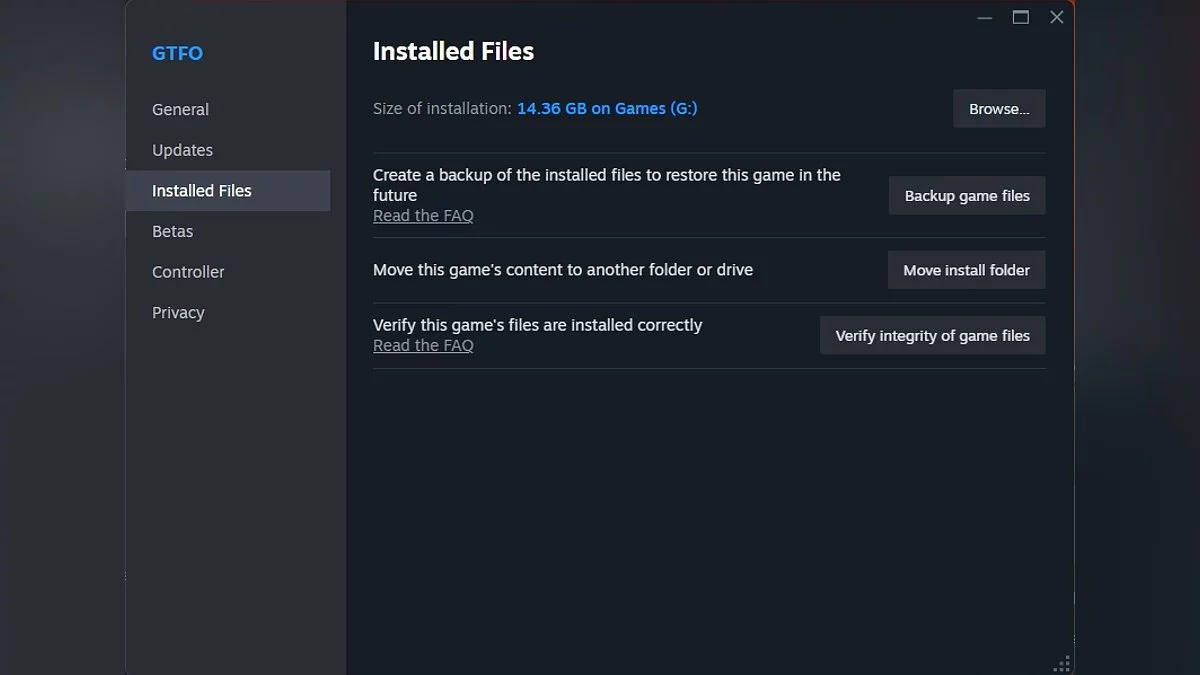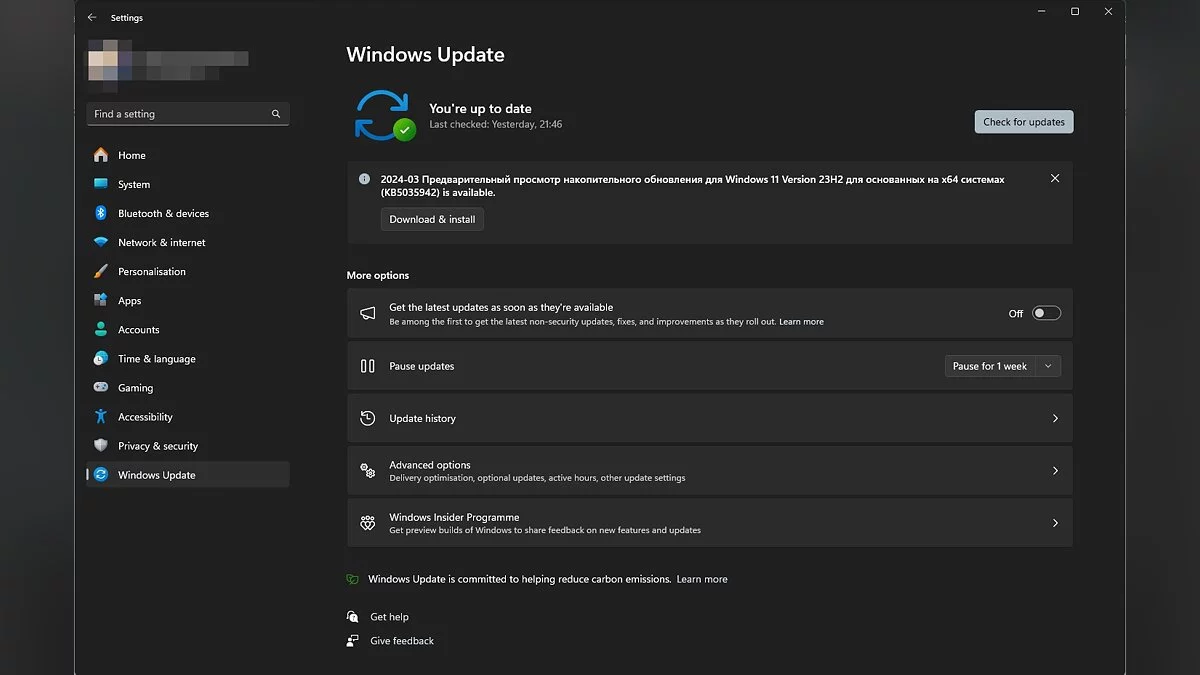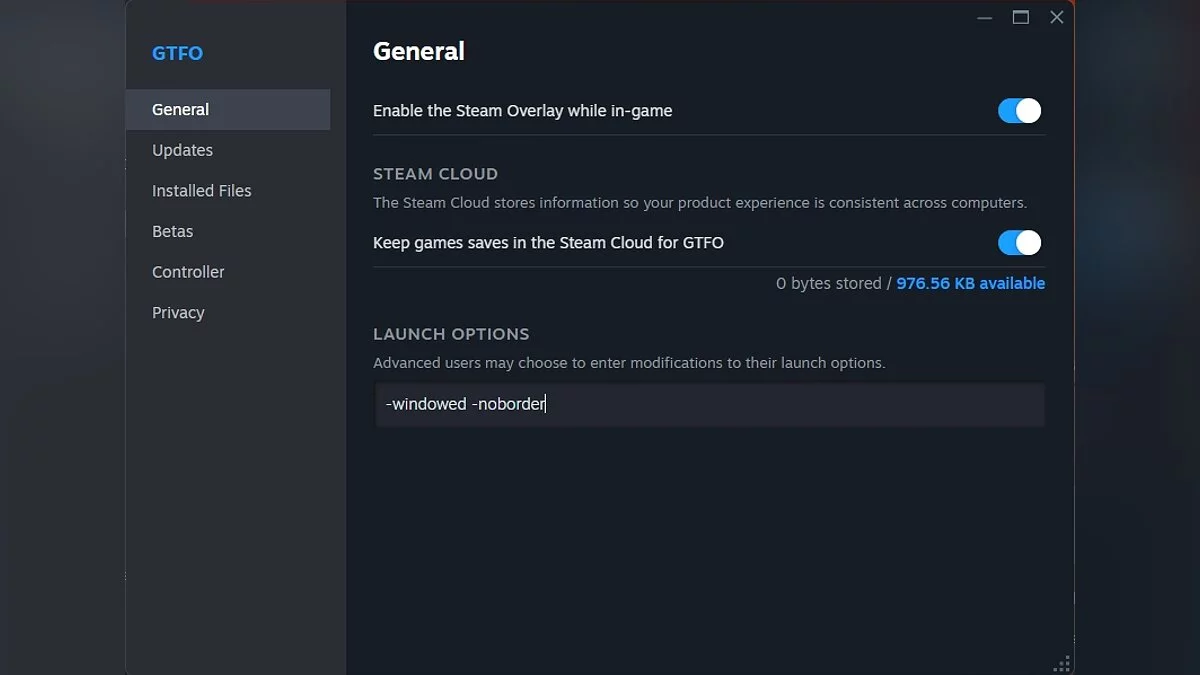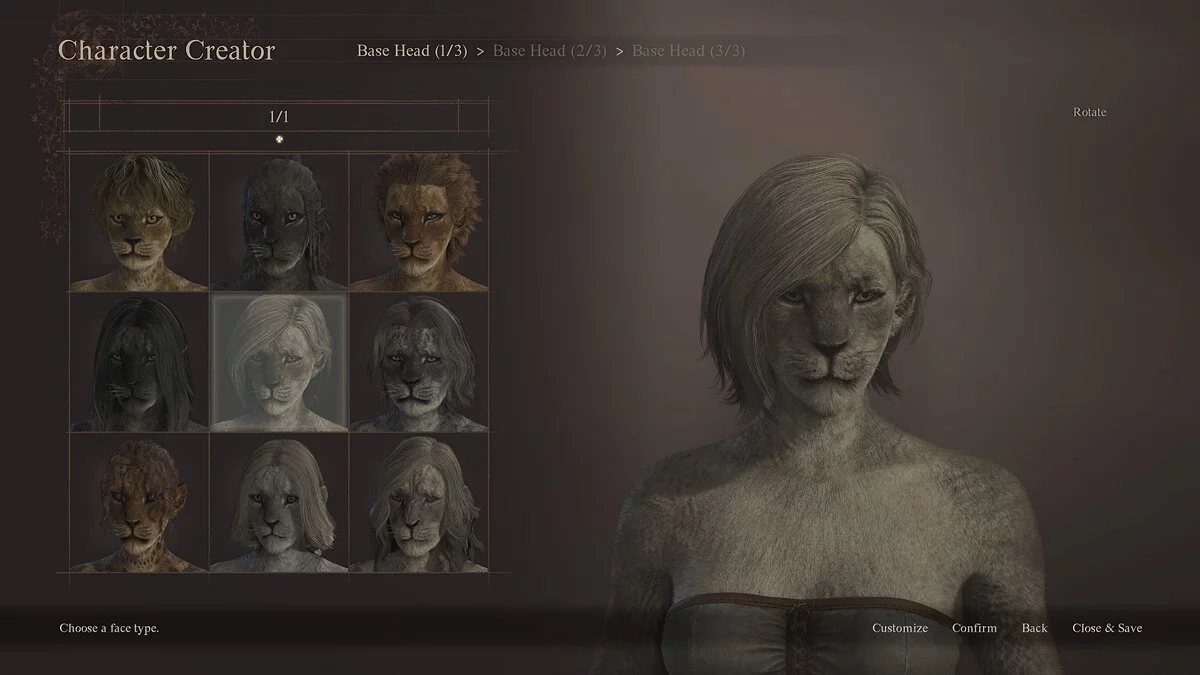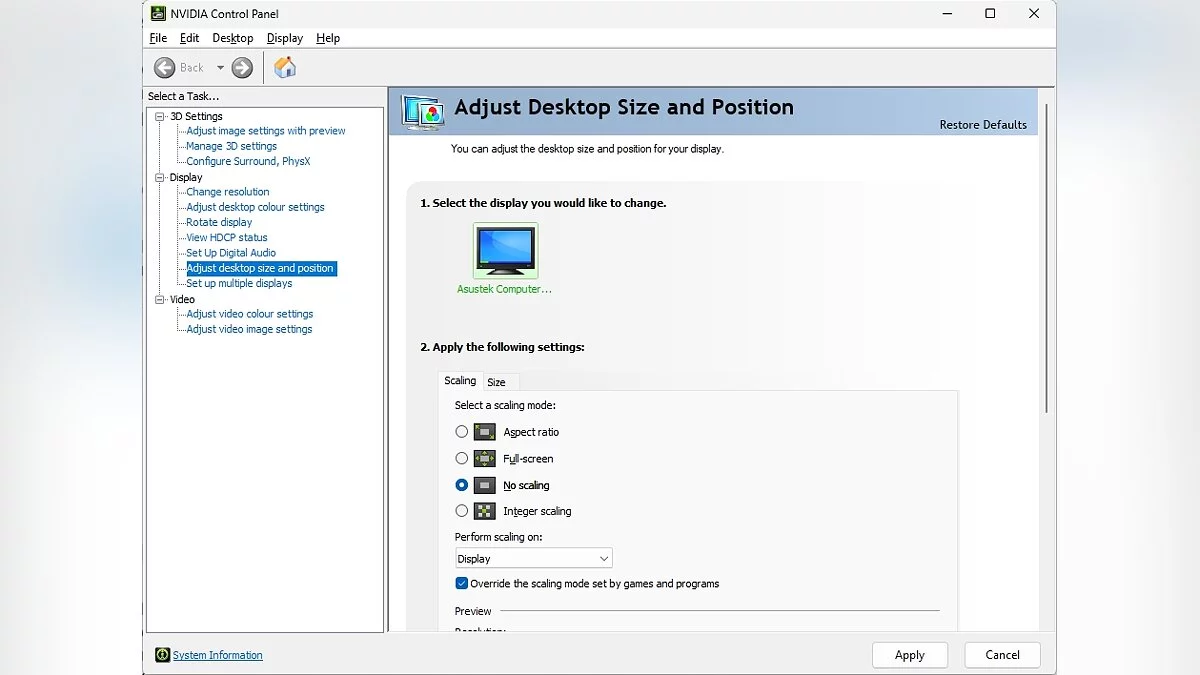Dragon's Dogma 2 se pri zagonu sesuje? Črna zaslon? Napaka pri ustvarjanju lika? — Odpravljanje težav

Dragon's Dogma 2 je zelo pričakovan projekt z visokim proračunom podjetja Capcom, ki je bil izdan v manj kot idealnem tehničnem stanju. Poleg slabe optimizacije se igra srečuje tudi s standardnimi težavami, kot so zrušitve namizja, napake ob zagonu, črne zaslone in še več. Zbrali smo vse učinkovite rešitve za tehnične težave Dragon's Dogma 2 v enem priročniku.
Tehnične zahteve
Tehnične zahteve predstavljajo niz računalniških specifikacij, potrebnih za zagon Dragon's Dogma 2. Pomoč pri razumevanju, ali je določen računalnik primeren za udobno igranje.
Minimalne
Minimalne tehnične zahteve odražajo najnižji prag računalniških specifikacij, na katerih lahko projekt deluje in funkcionira. Vendar pa je treba razumeti, da izpolnjevanje minimalnih zahtev ne vodi vedno do udobnega igranja, saj se igralci morda bodo morali zateči k znižanju grafičnih nastavitev.
- Operacijski sistem: Windows 10/11 (64-bit);
- Procesor: Intel Core i5 10600 ali AMD Ryzen 5 3600;
- RAM: 16 GB RAM;
- Grafična kartica: NVIDIA GeForce GTX 1070 ali AMD Radeon RX 5500 XT (8GB);
- DirectX: različica 12;
- Približna zmogljivost: 1080p@30FPS. Hitrost sličic se lahko zmanjša med prizori z mnogimi učinki. Podpora za sledenje žarkom zahteva NVIDIA GeForce RTX 2080 Ti ali AMD Radeon RX 6800.
Priporočene
V nasprotju z minimalnimi, priporočene tehnične zahteve odražajo konfiguracijo računalnika, na kateri bo Dragon's Dogma 2 deloval najbolje, zagotavljajoč visoko kakovost grafike in stabilne hitrosti sličic. Vendar pa je treba opozoriti, da projekt trenutno nima dobre optimizacije, zato se lahko tudi lastniki zmogljive strojne opreme srečajo z zmanjšanjem hitrosti sličic in težavami z zmogljivostjo.
- Operacijski sistem: Windows 10/11 (64-bit);
- Procesor: Intel Core i7-10700 ali AMD Ryzen 5 3600X;
- RAM: 16 GB RAM;
- Grafična kartica: NVIDIA GeForce RTX 2080 ali AMD Radeon RX 6700;
- DirectX: različica 12;
- Približna zmogljivost: 2160p@30FPS. Hitrost sličic se lahko zmanjša med prizori z mnogimi učinki. Podpora za sledenje žarkom zahteva NVIDIA GeForce RTX 2080 Ti ali AMD Radeon RX 6800.
Zakaj se Dragon's Dogma 2 zruši na PC-ju
Zrušitve Dragon's Dogma 2 na PC-ju so lahko posledica različnih razlogov:
- Zastareli grafični gonilniki morda ne podpirajo novih tehnologij, kar vodi do zrušitev.
- Manjkajoče ali poškodovane datoteke pogosto povzročajo nepravilne zagone ali zrušitve.
- Težave z Microsoft Visual C++ redistribucijskim komponentom, ki je potrebna za mnoge igre, lahko povzročijo zrušitve.
- Ozadni procesi in naloge, še posebej tisti, ki so v konfliktu z igro, lahko povzročijo zrušitve.
- Težave s kompatibilnostjo s PC-jem in konflikti z aplikacijskimi prekrivali lahko prav tako povzročijo težave.
Rešitev teh težav pogosto leži v posodabljanju gonilnikov, preverjanju celovitosti datotek preko Steam platforme, ponovni namestitvi Microsoft Visual C++ komponent, zapiranju ozadnih aplikacij in onemogočanju prekrivali. Vsako od teh točk bomo podrobno opisali v razdelku o splošnih rešitvah za reševanje tehničnih težav v Dragon's Dogma 2.
Splošne rešitve za reševanje tehničnih težav v Dragon's Dogma 2
Ta razdelek vsebuje preverjene metode za reševanje tehničnih težav, ki jih priporočamo, da se jih uporabi najprej. Ti koraki bodo pomagali odpraviti najpogostejše težave in izboljšati stabilnost igre na PC-ju.
Zaženi igro kot skrbnik
Da bi se izognili težavam ob zagonu, je priporočljivo poskusiti zagnati Dragon's Dogma 2 s pravicami skrbnika. Pogosto, zaradi omejitev dostopa, morda ne deluje pravilno. Tukaj je, kako to storiti:
- Zaženi Steam in pojdi v Knjižnico;
- Poišči Dragon's Dogma 2 na seznamu in klikni z desno tipko miške nanj RMB;
- V meniju izberi Lastnosti;
- Pojdi na zavihek, kjer so prikazane datoteke igre na tvojem računalniku;
- Tu poišči izvršno datoteko DD2.exe in klikni z desno tipko miške nanjo RMB;
- V kontekstnem meniju izberi Zaženi kot skrbnik.
To lahko pomaga odpraviti nekatere težave z dostopom in omogočiti igri, da uporablja vse potrebne sistemske vire.
Preveri celovitost datotek
Preverjanje in obnavljanje datotek v Steamu pogosto omogoča reševanje nekaterih tehničnih težav, ki se pojavijo ob zagonu igre.
- Odpri Steam in pojdi v Knjižnico;
- Klikni z desno tipko miške na Dragon's Dogma 2 RMB in izberi Lastnosti;
- V oknu lastnosti pojdi na zavihek Lokalne datoteke ;
- Klikni na gumb Preveri celovitost datotek igre .
Posodobi Microsoft Visual C++ redistribucije
Posodabljanje ali ponovna namestitev paketov Visual C++ redistribucij lahko pomaga rešiti težave, povezane z napakami ob zagonu, zrušitvami in drugimi okvarami, ki jih povzroča nepravilno delovanje ali odsotnost teh komponent. Priporočamo, da zagotovite, da imate nameščene vse najnovejše različice paketov. Microsoft Visual C++ lahko prenesete s uradne Microsoftove spletne strani.
Posodobite DirectX
DirectX je niz API-jev, ki jih je razvilo podjetje Microsoft in omogoča, da programska oprema deluje neposredno z video in avdio strojno opremo. Imati najnovejšo različico DirectX lahko pomaga odpraviti nekatere napake, ki se pojavijo v Dragon's Dogma 2.
V operacijskih sistemih Windows 10 in Windows 11 se posodobitve DirectX samodejno izvajajo prek Windows Update. Uporabnik mora le zagotoviti, da so vse najnovejše posodobitve sistema Windows, vključno z neobveznimi, nameščene. Poleg tega lahko najnovejšo različico DirectX prenesete s uradne Microsoftove spletne strani in jo namestite ročno.
Da ugotovite trenutno različico DirectX na vašem računalniku, pritisnite kombinacijo tipk Win+R , vpišite dxdiag in pritisnite Enter. Odprlo se bo orodje za diagnostiko DirectX, kjer bo prikazana nameščena različica DirectX na zavihku Sistem.
Uporabite DirectX 11
Preklop na DirectX 11 je lahko rešitev za težave z zmogljivostjo ali stabilnostjo v Dragon's Dogma 2, še posebej, če ste naleteli na tehnične težave pri uporabi DirectX 12. Igralci opažajo, da DirectX 11 zagotavlja večjo stabilnost za nekatere konfiguracije računalnikov in zmanjšuje verjetnost konfliktov med igro in grafično strojno opremo.
Kako preklopiti na DirectX 11:
- Odprite mapo za namestitev Dragon's Dogma 2, ki je običajno locirana v mapi Steamapps/common na vašem računalniku.
- Poiščite mapo, kjer so shranjene nastavitve igre, kot je Urejevalnik likov Dragon's Dogma 2, in odprite konfiguracijsko datoteko, ki je lahko označena kot config.
- Znotraj konfiguracijske datoteke poiščite vrstico TargetPlatform=DirectX12 in jo spremenite v TargetPlatform=DirectX11.
- Shrani spremembe in zaprite datoteko.
Poleg tega lahko uporabniki z NVIDIA grafičnimi karticami nastavijo maksimalno zmogljivost za GPU:
- Odprite NVIDIAn nadzorni panel.
- Pojdite v razdelek Upravljanje 3D nastavitev.
- Poiščite nastavitev Način upravljanja z energijo in jo nastavite na Prednostna maksimalna zmogljivost.
Posodobite gonilnike GPU
Čista namestitev gonilnikov GPU je ena izmed bistvenih dejanj, ki jih morate izvesti, če naletite na težave med zagon ali igranjem Dragon's Dogma 2. Ta ukrep prav tako pomaga odpraviti konflikte in težave, povezane z zastarelimi ali poškodovanimi gonilniki. Tukaj je, kako to storiti:
- Prenesite program za odstranjevanje gonilnikov. Uporabite program, kot je Display Driver Uninstaller (DDU), da popolnoma odstranite vse sledi trenutnih gonilnikov GPU.
- Prenesite najnovejšo različico gonilnikov. Pojdite na uradno NVIDIA ali AMD spletno stran in prenesite najnovejše gonilnike za vašo grafično kartico.
- Odklopite se od interneta: To preprečuje samodejno namestitev gonilnikov prek Windows Update med postopkom.
- Zaženite DDU in sledite navodilom za odstranitev trenutnih gonilnikov.
- Ponovno zaženite računalnik. Sledite navodilom DDU in ponovno zaženite sistem za popolno odstranitev gonilnikov.
- Namestite nove gonilnike. Po ponovnem zagonu namestite prenesene gonilnike brez povezave z internetom, da se izognete samodejni namestitvi gonilnikov prek Windows.
- Ponovno se povežite z internetom. Po uspešni namestitvi gonilnikov se lahko ponovno povežete z internetom.
Onemogočite aplikacije za prekrivanje in zaprite aplikacije v ozadju
Onemogočanje prekrivanj pogosto pomaga rešiti težave z zmogljivostjo in stabilnostjo iger, vključno z Dragon's Dogma 2. Prekrivanje je dodatni vmesnik, ki se prikaže nad igro in ponuja različne funkcije, kot so klepet, števec FPS in še več. Prekrivanja pogosto povečajo obremenitev sistema, kar negativno vpliva na splošno zmogljivost.
Prepričajte se, da onemogočite prekrivanja v naslednjih aplikacijah:
- Steam;
- Discord;
- GeForce Experience;
- Xbox Game Bar.
Posodobite Windows sistem
Prenos in namestitev najnovejših posodobitev operacijskega sistema Windows je še en pomemben korak, ki ga morajo vsi igralci narediti pred zagonem Dragon's Dogma 2. Posodobitve ne prinašajo le novih funkcij, temveč tudi pomagajo odpraviti težave s združljivostjo in optimizacijo zmogljivosti, kar bo izboljšalo stabilnost igre.
Da preverite posodobitve:
- V iskalno vrstico vpišite Windows Update ;
- Odprite ustrezno okno in kliknite gumb Preveri posodobitve ;
- Sistem bo samodejno začel iskati razpoložljive posodobitve. Če jih najde, bo Windows ponudil njihovo namestitev;
- Prepričajte se, da namestite vse razpoložljive posodobitve — tudi neobvezne!
- Ponovno zaženite svoj računalnik po končani namestitvi.
Onemogočite antivirus in požarni zid
Onemogočanje antivirusnega programa in požarnega zidu ali dodajanje igre na seznam izjem lahko reši težave z zagonom Dragon's Dogma 2, ki jih povzročajo lažni varnostni sprožilci.
Začnite tako, da dodate igro na seznam izjem antivirusnega programa. Dodajte pot do mape igre in izvršno datoteko DD2.exe na seznam izjem, da antivirus ne blokira datoteke. This also applies to other game-related files, such as Steam.exe.
Onemogoči Windows požarni zid:
- Pojdite na Nadzorno ploščo — Sistem in varnost — Windows Defender požarni zid;
- V levem meniju izberite Vklopi ali izklopi Windows Defender požarni zid;
- Izklopite požarni zid za zasebna in javna omrežja. Ne pozabite ga ponovno aktivirati po igranju, da ohranite zaščito računalnika.
Zaženi igro v okenskem načinu
Nekateri uporabniki so poročali, da zagon igre v okenskem načinu lahko pomaga odpraviti težave s združljivostjo. Tukaj je, kako lahko zaženete DD2 v načinu brez robov:
- Odprite Steam in pojdite v svojo knjigo.
- Poiščite Dragon's Dogma 2 na seznamu, kliknite z desno tipko nanj in izberite Lastnosti.
- V levem meniju izberite Splošno in nato kliknite na Nastavi možnosti za zagon.
- Vnesite naslednje argumente ukazne vrstice: -windowed -noborder.
- Shrani spremembe.
- Poskusite zagnati Dragon's Dogma 2 preko Steama in preverite, ali se zažene v nastavljenem načinu.
Napaka pri zagonu Dragon's Dogma 2. Zakaj igra zruši na Steamu
Trenutno se mnogi igralci srečujejo s težavo, kjer Dragon's Dogma 2 zruši na namizje ob zagonu, z ali brez sporočila o napaki. Spodaj so navedeni vsi učinkoviti načini za rešitev te težave.
Zaženi Steam kot skrbnik
Odjavite se iz Steam zaganjalnika in končajte postopek (morda boste morali uporabiti upravitelja opravil). Nato zaženite Steam kot skrbnik (kliknite z desno tipko na bližnjico in izberite ustrezno možnost).
Zmanjšajte ločljivost
Nekateri igralci so poročali, da zmanjšanje ločljivosti v nadzorni plošči NVIDIA ali AMD pomaga odpraviti težavo zrušitve med zagonom.
Izbrišite datoteko dinput.dll
V korenski mapi poiščite datoteko dinput.dll in jo izbrišite. Poskusite zagnati igro. Če to ne pomaga in DD2 še vedno ne zažene, bi morali preveriti celovitost datotek igre preko Steam zaganjalnika.
Izbrišite datoteke, povezane z odklepanjem DLC
Izbris datotek, ki odklepajo DLC, lahko pomaga odpraviti napake pri zagonu Dragon's Dogma 2. V nekaterih primerih lahko take datoteke povzročijo konflikte ali preprečijo pravilno zagon igre. Tukaj so koraki, ki jih je treba slediti:
- Pojdite v korensko mapo igre. Običajno se nahaja v Steam mapi na poti — Drive:/Program Files (x86)/Steam/steamapps/common/Dragon's Dogma 2;
- Najdite in izbrišite datoteke DLC. To so lahko datoteke z razširitvijo .dlc, .unlock ali druge, ki označujejo DLC. Izbrišite jih ali jih začasno premaknite na drugo mesto na trdem disku;
- Znova zaženite računalnik in zaženite igro.
Upoštevajte, da je pred izvajanjem kakršnih koli operacij z igro priporočljivo ustvariti varnostno kopijo podatkov, da se izognete izgubi napredka ali drugih pomembnih informacij.
Odklopite krmilnik
Če ste upoštevali vse zgoraj navedene priporočila, vendar igra še vedno zruši, lahko odklop krmilnika predstavlja učinkovito rešitev. Kakorkoli čudno se sliši, je to dejansko pomagalo nekaterim igralcem. Verjetno nekateri krmilniki ali njihovi gonilniki včasih povzročajo konflikte z igro, kar vodi do nepričakovanih tehničnih težav, vključno z zrušitvami.
Omejite hitrost sličic
Omejitev hitrosti sličic na 30 FPS v Dragon's Dogma 2 lahko pomaga zmanjšati obremenitev sistema, še posebej, če vaš računalnik ne izpolnjuje priporočljivih zahtev. To lahko prepreči preobremenitev sistema in zmanjša verjetnost zrušitev, zlasti pri nalaganju virov intenzivnih prizorov:
- Pojdite v nastavitve meni;
- Odprite razdelek Grafika ;
- Najdite parameter, odgovoren za omejevanje hitrosti sličic ali FPS (Omejitev hitrosti sličic);
- Nastavite vrednost na 30 FPS za ta parameter;
- Shrani spremembe.
Napaka pri ustvarjanju lika Smrtonosna napaka D3D (25, DXGI_ERROR_DEVICE_HUNG, 0x887a0006)
Da bi odpravili to težavo, uporabite funkcijo omejitve hitrosti sličic. Zmanjšajte vrednost, dokler napaka ne preneha pojavljati. Če celo najmanjša omejitev ne pomaga, je priporočljivo znižati ločljivost v igri.
Če uporabljate grafično kartico NVIDIA serije 3000 ali 4000, poskusite omejiti moč GPU na približno 70%. To bo pomagalo onemogočiti vgrajeno overclocking NVIDIA.
Teksture izginejo med igranjem
- Pojdite v osnovno mapo in poiščite izvršno datoteko DD2.exe;
- Z desno miškino tipko kliknite nanjo, izberite Lastnosti — Združljivost;
- Na odprtem zavihku označite polje Zaženi to programsko opremo v načinu združljivosti;
- Priporočljivo je tudi onemogočiti optimizacije celozaslonskega načina in zaženi program kot skrbnik.
Igra se sesuje, ko poskušate izbrati sposobnost v taverni
Trenutno obstajata le dve rešitvi za to težavo:
- Poskusite preklopiti način zaslona iz Celoten zaslon v Brezmejni okno in obratno.
- Vedno ročno shranite pred razdelitvijo sposobnosti.
Kako odpraviti težave s črnim zaslonom
Z izdajo prvega popravka za Dragon's Dogma 2 so težave s črnim zaslonom postale manj pogoste, vendar se nekateri igralci še vedno srečujejo z njimi. Spodaj so navedene vse delujoče metode za obvladovanje te nadloge.
Onemogočite skaliranje v NVIDIA Control Panel
Če imate grafično kartico NVIDIA, lahko poskusite onemogočiti skaliranje:
- Zaženite NVIDIA Control Panel in odprite razdelek Prilagodi velikost in položaj namizja;
- Nastavite Brezzaslonno skaliranje in poskrbite, da je potrditveno polje Prekliči način skaliranja, ki ga nastavijo igre in programi označeno.
- Kliknite Uporabi, ponovno zaženite računalnik in poskusite zagnati igro.
Uporabite FSR ali DLSS
Dragon's Dogma 2 implementira DLSS in FSR funkcije skaliranja, zato, če imate srednje zmogljivo strojno opremo, priporočamo njihovo uporabo. Če vaša grafična kartica podpira te tehnologije, jih omogočite v nastavitvah grafike. To bo izboljšalo zmogljivost brez pomembne izgube kakovosti slike. Nastavite nastavitve grafike igre na minimum, vendar obdržite svojo najljubšo ločljivost zaslona.
Izogibajte se modifikacijam (Mods)
Modifikacije znatno razširijo igralno izkušnjo z dodajanjem nove vsebine ali izboljšanjem grafike, vendar so lahko tudi vzrok tehničnih težav. Tukaj je vodnik, kako pravilno uporabljati modifikacije za Dragon's Dogma 2, da zmanjšate tveganje za konflikte:
- Najprej poskusite zagnati Dragon's Dogma 2 brez nameščenih modifikacij;
- Če se igra uspešno zažene brez modov, začnite jih aktivirati enega za drugim. Po aktivaciji vsakega moda zaženite igro in preverite njeno delovanje;
- Poskrbite, da so vse nameščene modifikacije posodobljene in združljive z najnovejšo različico Dragon's Dogma 2. Razvijalci modifikacij pogosto izdajo posodobitve za odpravo težav s združljivostjo z novimi različicami iger.
Omogočite vertikalno sinhronizacijo
Vertikalna sinhronizacija je zasnovana za sinhronizacijo števila sličic igre s frekvenco osveževanja monitorja. V večini primerov omogočen parameter porabi veliko količino virov, vendar pomaga odpraviti druge napake. Da omogočite Vsync, odprite nastavitve in poiščite možnost v razdelku Grafika .
Drugi vodiči
- Dragon's Dogma 2: Vse napake, znane težave in rešitve problemov
- Okrašena škatla: Vodnik za Dragon's Dogma 2
- Vas brez imena: Vodnik po igri Dragon's Dogma 2
- Zamrznjena jekla, hladna kovnica: Vodnik po Dragon's Dogma 2
- Prebujanje v ječi: Vodnik za igro Dragon's Dogma 2
- Nova pot do bogov: Vodnik po Dragon's Dogma 2
- Preizkušnje novega rekruta: Vodnik za igro Dragon's Dogma 2
- Kako preživeti noč v Dragon's Dogma 2 — Vodnik
- Plen za čredo: Vodnik po Dragon's Dogma 2
- Kje najti ohranjeno glavo Meduze v Dragon's Dogma 2
-
Preizkušnje novega rekruta: Vodnik za igro Dragon's Dogma 2
-
Dragon's Dogma 2: Vse napake, znane težave in rešitve problemov
-
Prebujanje v ječi: Vodnik za igro Dragon's Dogma 2
-
Kako ustvariti novo lik v Dragon's Dogma 2
-
Večigralski način v Dragon's Dogma 2: Ali bo na voljo kooperativni način?
-
Nasveti za začetnike o Dragon's Dogma 2 — Vodnik
-
Kako pridobiti izkušnje v zgodnjih fazah Dragon's Dogma 2
-
Vse končnice Dragon's Dogma 2: Kako priti do pravega konca
-
Optimizacija grafike Dragon's Dogma 2 za nizkocenovne računalnike: Kako povečati FPS
-
Najboljši pawn-i v Dragon's Dogma 2: Katere lastnosti izbrati za vsako razred
-
Zgodba berača v Dragon's Dogma 2: Kako začeti in komu dati oblačilo
-
Sfinx v Dragon's Dogma 2: Kje najti in kako rešiti vse uganke
-
Najboljše poklici v Dragon's Dogma 2: Katero izbrati in kako delujejo
-
Interaktivna karta Dragon's Dogma 2: Ključne lokacije in kraji v igri
-
Začetek zgodbe: Vodnik za Dragon's Dogma 2
-
V Zmajevem Sledi: Vodnik po Dragon's Dogma 2
-
Prestol Suverena: Vodnik skozi igro Dragon's Dogma 2